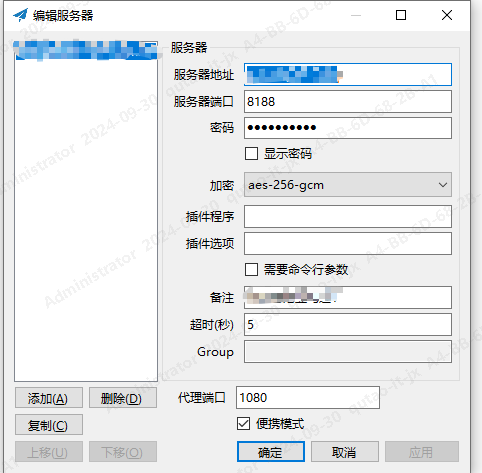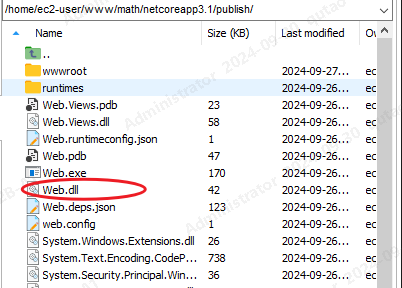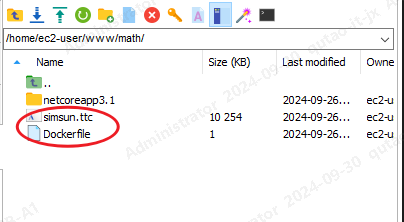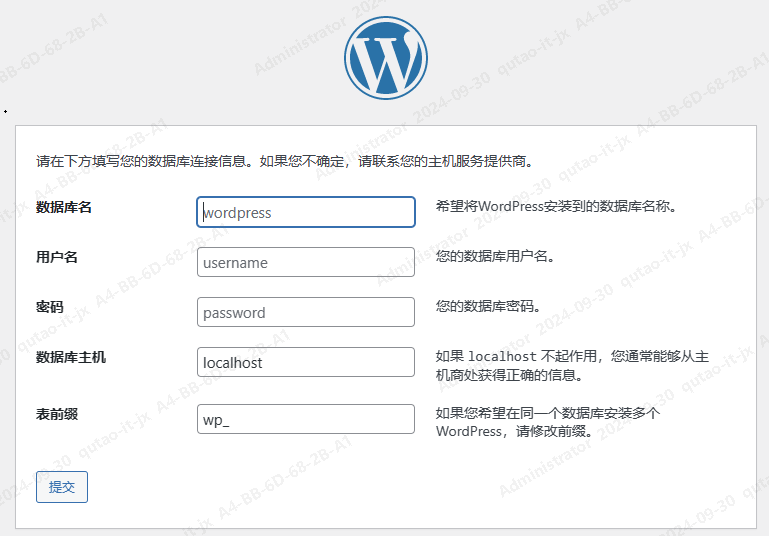有时候,我们希望一次性备份指定的几个SQL SERVER数据库文件,以下有个简单的SQL可以实现
可以自己设定Where的条件,批量备份数据库的sql脚本,可以自行设置备份目录,如果目录不存在会自动创建该目录
(如果脚本复制到查询分析器有红线,不用怕,依旧可以执行)
USE [master]
DECLARE @backupfile NVARCHAR(1024)
DECLARE @backdesc NVARCHAR(1024)
DECLARE @filename NVARCHAR(1024)
DECLARE @path NVARCHAR(1024)
DECLARE @dbname SYSNAME
DECLARE @extension_name NVARCHAR(50)
SET @path = N'D:\DBBackup\'; -- 此处是服务器的备份文件输出路径
SET @extension_name = N'.bak';
IF (OBJECT_ID('tempdb..#Temp') IS NOT NULL)
DROP TABLE #Temp
CREATE TABLE #Temp (id INT IDENTITY,a INT,b INT,c INT)
DECLARE @fpath NVARCHAR(3)
SET @fpath=LEFT(@path,3)
INSERT #Temp EXEC master..xp_fileexist @fpath
INSERT #Temp EXEC master..xp_fileexist @path
--如果指定盘符有误不存在,则返回错误提示:
IF EXISTS(SELECT 1 FROM #Temp WHERE id=1 AND c=0)
BEGIN
PRINT CHAR(10) + N'输入的盘符不存在,请重新输入!'
----临时表删除--------
IF (OBJECT_ID('tempdb..#Temp') IS NOT NULL)
BEGIN
DROP TABLE #Temp
END
RETURN
END
--如果不存在指定的文件夹,则创建:
ELSE IF EXISTS(SELECT 1 FROM #Temp WHERE b=0 AND id=2)
BEGIN
PRINT CHAR(10) + N'正在创建目录'
EXEC sp_configure 'show advanced options',1
reconfigure
EXEC sp_configure 'xp_cmdshell',1
reconfigure
DECLARE @mddir NVARCHAR(100)
SET @mddir='md '+@path
EXEC master..xp_cmdshell @mddir
PRINT CHAR(10) + N'创建目录完成'
END
----临时表删除--------
IF (OBJECT_ID('tempdb..#Temp') IS NOT NULL)
BEGIN
DROP TABLE #Temp
END
--备份
PRINT CHAR(10) + N'开始备份所有数据库'
DECLARE tmp_Cur CURSOR
FOR
SELECT name
FROM sys.databases
WHERE ([name] LIKE '%MGMT' ) -- 此处条件可以自定义,
ORDER BY Name
OPEN tmp_Cur
FETCH NEXT FROM tmp_Cur INTO @dbname;
WHILE @@FETCH_STATUS = 0
BEGIN
-- 得到完整目标文件,数据库将备份到这个文件中
SET @backupfile = @path + @dbname + @extension_name
--SELECT @backupfile
SET @backdesc =@dbname + N'-完整 数据库 备份'
-- 开始备份, COMPRESSION 参数表示压缩,可节省磁盘空间
PRINT CHAR(10) + N'开始备份 '+@dbname
PRINT CHAR(10)
BACKUP DATABASE @dbname TO DISK = @backupfile WITH NOFORMAT, NOINIT, NAME = @backdesc, SKIP, NOREWIND, NOUNLOAD, STATS = 10, COMPRESSION
PRINT CHAR(10) + @dbname + N' 备份完成 '
FETCH NEXT FROM tmp_Cur INTO @dbname
END
CLOSE tmp_Cur
DEALLOCATE tmp_Cur
PRINT CHAR(10) + N'所有数据库备份完成'执行完毕后,就可以在服务器的D:\DBBackup路径上找到这些BAK文件